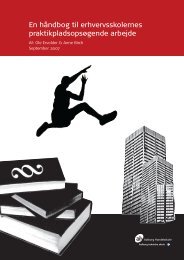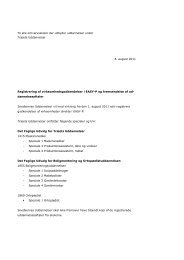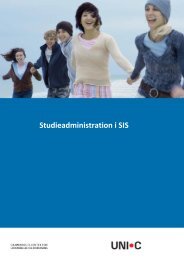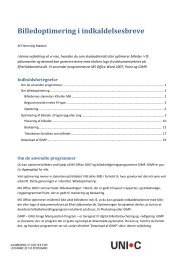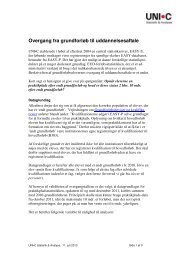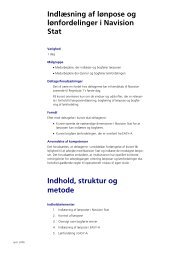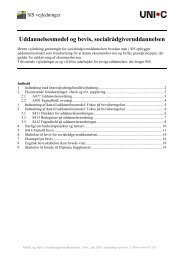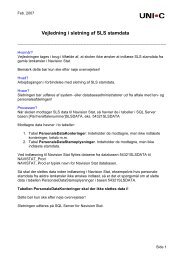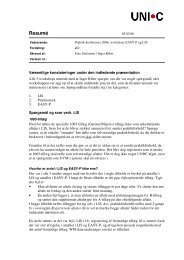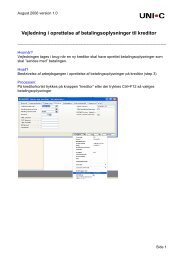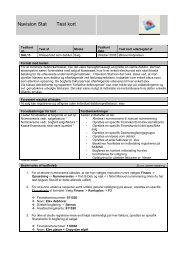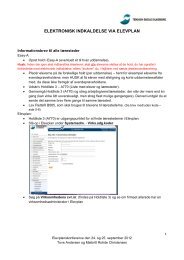at få et nyt p-nr eller ændre oplysninger om ... - AdmSys - UNI•C
at få et nyt p-nr eller ændre oplysninger om ... - AdmSys - UNI•C
at få et nyt p-nr eller ændre oplysninger om ... - AdmSys - UNI•C
You also want an ePaper? Increase the reach of your titles
YUMPU automatically turns print PDFs into web optimized ePapers that Google loves.
AT FÅ ET NYT P-NR ELLER ÆNDRE OPLYSNINGER OM EKSISTERENDE<br />
P-NUMRE<br />
ANNE BIRCH, <strong>UNI•C</strong>, OPDATERET FEB. 2011<br />
Er <strong>oplysninger</strong>ne <strong>om</strong> din virks<strong>om</strong>hed og de tilhørende produktionsenheder (aktive afdelinger<br />
under CVR-numr<strong>et</strong>) ikke korrekte? Eller har du brug for <strong>at</strong> <strong>få</strong> opr<strong>et</strong>t<strong>et</strong> en ny produktionsenhed?<br />
Indhold<br />
Check cvr-registr<strong>et</strong>s <strong>oplysninger</strong> <strong>om</strong> din virks<strong>om</strong>hed .................................................................................. 1<br />
Opr<strong>et</strong> digital sign<strong>at</strong>ur ................................................................................................................................... 3<br />
Opr<strong>et</strong> ny P-enhed ......................................................................................................................................... 7<br />
Opd<strong>at</strong>er P-enhed ........................................................................................................................................ 10<br />
Hvorfor opr<strong>et</strong>te P-enheder? ....................................................................................................................... 13<br />
Check cvr-registr<strong>et</strong>s <strong>oplysninger</strong> <strong>om</strong> din virks<strong>om</strong>hed<br />
Gå ind på www.webreg.dk og klik på Produktionsenheder:
Indtast dit CVR-<strong>nr</strong>. (<strong>eller</strong> klik på Udvid<strong>et</strong> søgning for <strong>at</strong> finde CVR-<strong>nr</strong>.) og klik på Hent<br />
<strong>oplysninger</strong>:<br />
Check <strong>om</strong> <strong>oplysninger</strong>ne er korrekte:<br />
Check både CVR-<strong>oplysninger</strong>ne på d<strong>et</strong> overordnede CVR-<strong>nr</strong>. (Øverst)<br />
Og kontroller også <strong>oplysninger</strong>ne <strong>om</strong> tilhørende p-enheder (Under Navn og P-<strong>nr</strong>.)<br />
Du kan på denne side med d<strong>et</strong> samme r<strong>et</strong>te <strong>oplysninger</strong> <strong>om</strong> dine p-<strong>nr</strong>. (produktionsenheder)<br />
<strong>eller</strong> du kan opr<strong>et</strong>te en ny p-enhed, hvis du har <strong>få</strong><strong>et</strong> en ny afdeling af din virks<strong>om</strong>hed.<br />
D<strong>et</strong>te kræver en digital sign<strong>at</strong>ur<br />
Gå direkte til <strong>et</strong> af afsnittene Opr<strong>et</strong> ny P-enhed <strong>eller</strong> Opd<strong>at</strong>er P-enhed, hvis virks<strong>om</strong>heden<br />
allerede har en digital sign<strong>at</strong>ur. Hvis ikke, skal en digital sign<strong>at</strong>ur først opr<strong>et</strong>tes.
Opr<strong>et</strong> digital sign<strong>at</strong>ur<br />
Klik på Digital Sign<strong>at</strong>ur i venstremenuen:<br />
Midt på siden under Relevante link vælges Bestil medarbejdersign<strong>at</strong>ur:<br />
Indtast virks<strong>om</strong>hedens CVR-<strong>nr</strong>. og tryk Næste.<br />
Hvis virks<strong>om</strong>heden allerede har en digital sign<strong>at</strong>ur, <strong>få</strong>r man beskeden:
Man <strong>få</strong>r dog mulighed for <strong>at</strong> genbestille en digital sign<strong>at</strong>ur:
Hvis virks<strong>om</strong>heden ikke har en digital sign<strong>at</strong>ur, <strong>få</strong>r man denne side:<br />
Udfyld med navn og e–mailadresse ved Administr<strong>at</strong>or<strong>oplysninger</strong> og med navn og titel ved<br />
Bemyndig<strong>et</strong> i virks<strong>om</strong>heden.<br />
Sæt flueben i Bekræft adresse og klik på Næste
Udskiv din aftale, underskriv den og send <strong>eller</strong> fax den til<br />
DanID A/S<br />
Børglumvej 11<br />
8240 Risskov<br />
<strong>at</strong>t.: Certificeringscenter<strong>et</strong>:<br />
Du vil herefter modtage en e-mail fra DanID.<br />
Mailen indeholder <strong>et</strong> link, s<strong>om</strong> aktiveres via den install<strong>at</strong>ionskode, s<strong>om</strong> du i løb<strong>et</strong> af <strong>få</strong> dage<br />
modtager med posten.<br />
Og du er nu klar til <strong>at</strong> <strong>ændre</strong> eksisterende p-enheder <strong>eller</strong> opr<strong>et</strong>te nye.
Opr<strong>et</strong> ny P-enhed<br />
Gå ind på www.webreg.dk og klik på Produktionsenheder:<br />
Indtast dit CVR-<strong>nr</strong>. (<strong>eller</strong> klik på udvid<strong>et</strong> søgning for <strong>at</strong> finde CVR-<strong>nr</strong>.) og klik på Hent<br />
<strong>oplysninger</strong>:
Du kan på den nye side opr<strong>et</strong>te en ny p-enhed, hvis du har <strong>få</strong><strong>et</strong> en ny afdeling af din<br />
virks<strong>om</strong>hed. Klik på Opr<strong>et</strong> ny P-enhed<br />
Udfyld med de nye <strong>oplysninger</strong> og klik på Gem <strong>oplysninger</strong>:
På den nye side underskriver du med din digitale sign<strong>at</strong>ur:
Opd<strong>at</strong>er P-enhed<br />
Gå ind på www.webreg.dk og klik på Produktionsenheder:<br />
Indtast dit CVR-<strong>nr</strong>. (<strong>eller</strong> klik på udvid<strong>et</strong> søgning for <strong>at</strong> finde CVR-<strong>nr</strong>.) og klik på Hent<br />
<strong>oplysninger</strong>:
Du kan her opd<strong>at</strong>ere <strong>oplysninger</strong>ne <strong>om</strong> din p-enhed, hvis de er forkerte. Klik på R<strong>et</strong>:<br />
På den nye side står dine <strong>oplysninger</strong> allerede. Skriv dine ændringer og klik på Gem <strong>oplysninger</strong>:
På den nye side underskriver du med din digitale sign<strong>at</strong>ur:
Hvorfor opr<strong>et</strong>te P-enheder?<br />
Der kan nævnes flere årsager:<br />
Følgende fremgår af Bekendtgørelse <strong>nr</strong>. 1491 af 15. december 2009, Bekendtgørelse <strong>om</strong> D<strong>et</strong><br />
Centrale Virks<strong>om</strong>hedsregister og www.cvr.dk:<br />
§ 4. Juridiske enheder, der er <strong>om</strong>f<strong>at</strong>t<strong>et</strong> af lov <strong>om</strong> <strong>et</strong> indk<strong>om</strong>stregister, og s<strong>om</strong> har ans<strong>at</strong>te fordelt<br />
på flere produktionsenheder, skal registrere <strong>oplysninger</strong> <strong>om</strong> opr<strong>et</strong>telse, ændring <strong>eller</strong> ophør af<br />
produktionsenheder, jf. § 2, stk. 2, <strong>nr</strong>. 2-10, der er beliggende på andre adresser end den<br />
juridiske enheds adresse.<br />
Stk. 2. Andre juridiske enheder kan frivilligt registrere <strong>oplysninger</strong> <strong>om</strong> opr<strong>et</strong>telse, ændring <strong>eller</strong><br />
ophør af produktionsenheder, jf. § 2, stk. 2, <strong>nr</strong>. 2-10.<br />
Stk. 3. Registrering efter stk. 1 og 2 kan kun ske via Erhvervs- og Selskabsstyrelsens elektroniske<br />
selvregistreringsløsning på www.virk.dk.<br />
S<strong>om</strong> med CPR-register<strong>et</strong>, er d<strong>et</strong> tanken med CVR-register<strong>et</strong>, <strong>at</strong> man s<strong>om</strong> virks<strong>om</strong>hed<br />
kun behøver vedligeholde sine d<strong>at</strong>a ét sted. D<strong>et</strong>te skulle gerne spare en del tastearbejde<br />
og give bedre d<strong>at</strong>a.